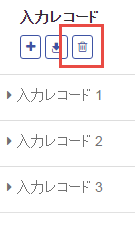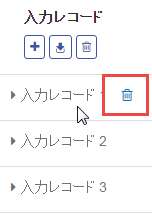外部 Web サービスのプレビュー
テスト要求を送信することによって、外部の Web サービスからの応答をプレビューすることができます。[Web サービスの追加] ウィザードの最後のステップで、新しい外部 Web サービスを追加するときにこの操作を実行できます。Spectrum™ Technology Platform サーバーに既に追加されている外部 Web サービスからの応答をプレビューすることもできます。以下では、既に追加されている外部の Web サービスをプレビューする方法について説明します。
注: 外部の Web サービスをプレビューできるようにするには、[外部の Web サービス - 接続] の表示および変更権限に加えて、[プラットフォーム - サービス] の表示および実行権限が必要です。
外部 Web サービスからの結果が入力データの右側に表示されます。